有的小伙伴在使用Wps软件对表格文档进行编辑时经常会需要查看表格中数据,当数据数量较多时,我们可以使用筛选功能,将需要的数据筛选出来进行查看,也可以使用聚光灯工具,点击目标数据,自动选中该数据所在列与行,避免我们查看时看错行。当我们想要让聚光灯的颜色更加鲜明时,我们可以选择在视图工具的子工具栏中打开阅读工具右侧的箭头图标,然后在下拉列表中就能更改聚光灯的颜色了。有的小伙伴可能不清楚具体的操作方法,接下来小编就来和大家分享一下wps excel更改聚光灯颜色的方法。
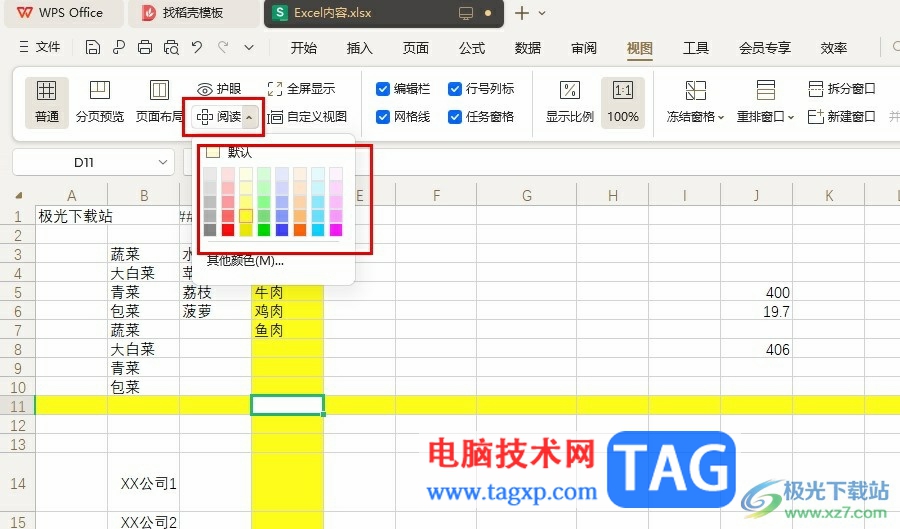
1、第一步,我们先右键单击一个需要编辑的表格文档,然后先点击打开方式选项,再选择WPS office选项
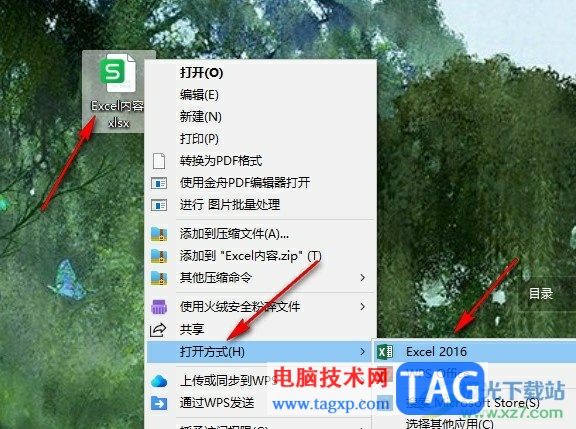
2、第二步,进入WPS的表格文档编辑页面之后,我们在该页面上方的工具栏中先点击打开“视图”工具
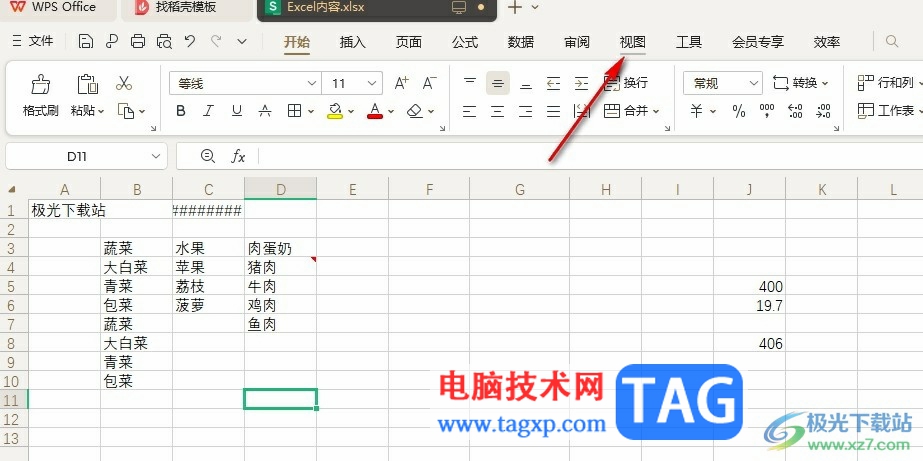
3、第三步,打开视图工具之后,我们在其子工具栏中点击选择“阅读”选项
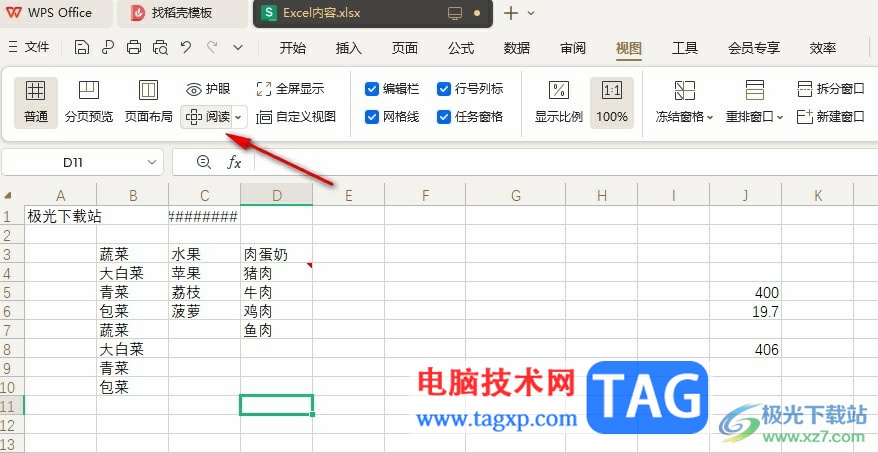
4、第四步,点击阅读工具之后,我们在表格中点击任意一个单元格就能看到聚光灯效果了
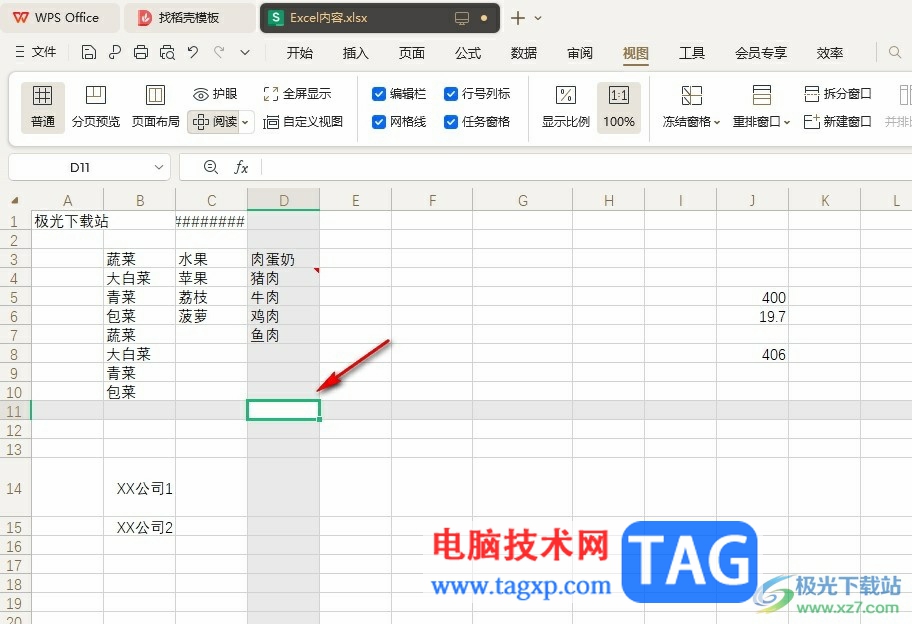
5、第五步,想要更改聚光灯的颜色时,我们点击打开阅读工具右侧的箭头图标,然后在下拉列表中就能选择自己喜欢的颜色了
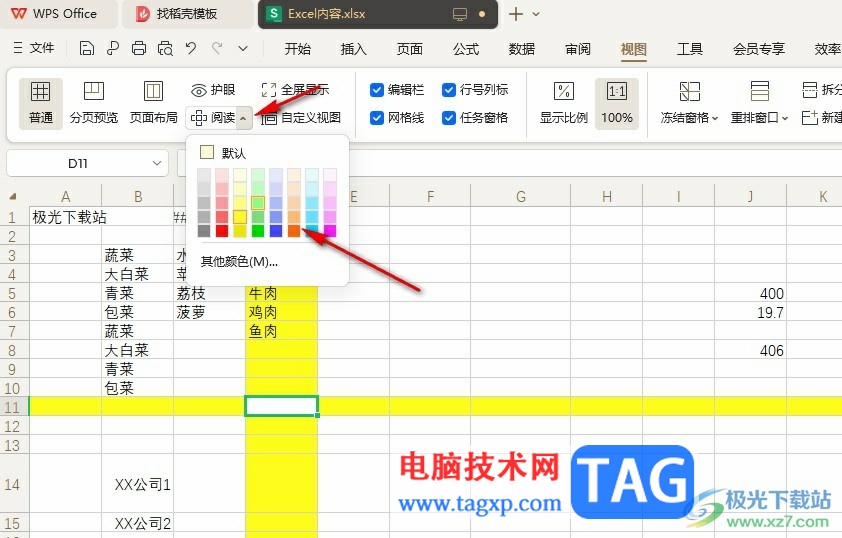
以上就是小编整理总结出的关于WPS Excel更改聚光灯颜色的方法,我们在WPS中打开一个表格文档,然后在文档页面中点击打开视图工具,再在视图的子工具栏中点击打开阅读工具,接着打开阅读工具右侧的箭头图标,最后在下拉列表中点击选择一个自己喜欢的颜色即可,感兴趣的小伙伴快去试试吧。
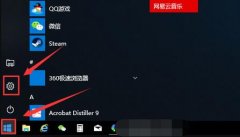 系统字体大小设置教程
系统字体大小设置教程
不是所有的用户都喜欢使用系统默认的字体大小,不管太大或是......
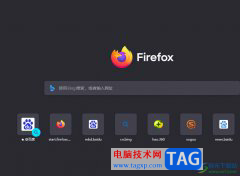 火狐浏览器批量下载网页图片的教程
火狐浏览器批量下载网页图片的教程
相信用户的电脑上都会备上一两款自己喜欢使用的浏览器软件,......
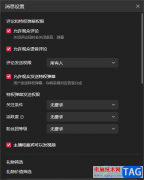 抖音直播伴侣电脑版设置直播权限的方法
抖音直播伴侣电脑版设置直播权限的方法
抖音直播伴侣电脑版是大家常常在使用的一款直播软件,大家通......
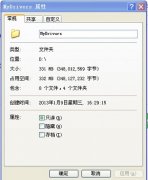 win7更改了共享设置不能保存解决方法
win7更改了共享设置不能保存解决方法
最近有网友在使用win7的文件共享功能时,发现win7更改了共享设......
 iPhone13打开手机的5g网络的教程
iPhone13打开手机的5g网络的教程
手机不离身是当下最常见的现象,用户无论是去哪里,都会将手......

很多小伙伴之所以喜欢使用WPS对表格文档进行编辑,就是因为WPS中的功能十分的丰富,并且操作简单,能够帮助我们快速解决文档中的各种数据难题。有的小伙伴在使用WPS对表格文档进行编辑时...

众所周知wps软件是许多用户电脑上必备的办公软件,在这款办公软件中用户可以发现许多强大的功能,可以帮助用户简单轻松的解决编辑问题,能够进一步提升用户的编辑效率,当用户在wps软件...
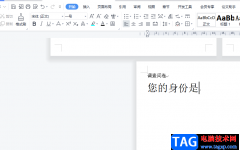
wps软件给用户带来的好处是毋庸置疑的,用户在使用的过程中可以利用相关功能来解决遇到的编辑问题,让用户能够简单轻松的完成编辑工作,当用户在wps软件中编辑文档文件时,难免会遇到一...

水印一般是显示在文档文本后面的文本或图形,如公司机密等。有时是很需要的,但很遗憾金山WPS文字没有提供直接添加水印的功能。不过还是有方法为文档添加我们想要的水印的。下...

我们遇到需要进行报告填写的数据内容的时候,就可以直接通过WPSExcel进行数据的录入和编辑操作,其中将重要显示的数据制作成图表样式是非常常见的操作,且制作的图表样式也十分丰富,一...

在WPS中进行各种编辑操作是非常频繁的,大家在使用该软件进行表格数据的编辑过程中,想要将编辑的表格进行多人编辑,那么怎么进行设置呢,在该表格中提供了一个共享工作簿的功能,你可...
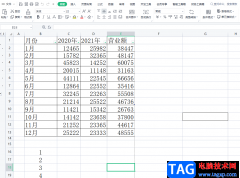
当用户遇到需要编辑表格文件的情况时,一般会选择使用wps软件来解决,在这款办公软件中有着很多强大的功能,并且给用户带来了许多的便利,让用户提升了自身的编辑速度,因此wps软件受到...

WPS是一款多功能且提供多种文件类型的办公软件,大家在使用这款软件的过程中进行表格数据的编辑是非常有帮助的,其中我们在进行数据统计的时候,想要将其中编辑出来的大金额数字设置成...

很多小伙伴在使用WPS软件对表格文档进行编辑的过程中经常会需要对表格中的数据进行内容添加,当我们想要在单元格的指定位置处添加新的内容时,我们可以使用文本公式中的“REPLACE”公式...

众所周知wps软件给用户带来了许多的便利,并且用户可以在软件中编辑word文档、excel表格以及ppt演示文稿等,给用户带来了多样的选择权利,并且满足了用户的需求,当用户在wps软件中编辑文档...
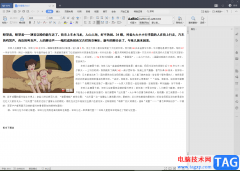
WPS办公软件是我们平时非常喜欢的一款文档编辑软件,在该软件中可以进行各种文档的编辑和制作,我们在使用WPS办公软件进行文档的编辑时,一般我们都会使用到WPSWord文档编辑工具,有时候...

当用户在wps软件中编辑表格文件时,经常会对表格中的数据信息进行简单的记录和整理,有时还可以利用软件中公式来获取自己需要的结果,总之软件中提供的功能能够为用户减少许多的麻烦和...

WPSPPT是一款非常好用的幻灯片制作软件,在其中我们可以轻松编辑和制作想要的幻灯片。如果我们在电脑版WPSPPT中插入了组织结构图,后续希望添加形状,小伙伴们知道具体该如何进行操作吗,...

在WPS中常用的文件除了Excel表格和Word文档以外,还有PPT演示文稿,PPT演示文稿可以将平时需要上台演讲的内容进行完美的制作出来,还可以添加一些切换动画和添加动画效果等,还能在页面上自...
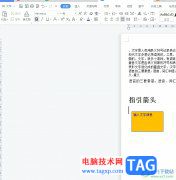
wps软件一直以来是大部分用户在日常工作中经常接触到的一款办公软件,其中强大且实用的功能,让用户可以简单轻松的完成不同类型文件的编辑工作,因此wps软件成为了用户必备的一款办公软...